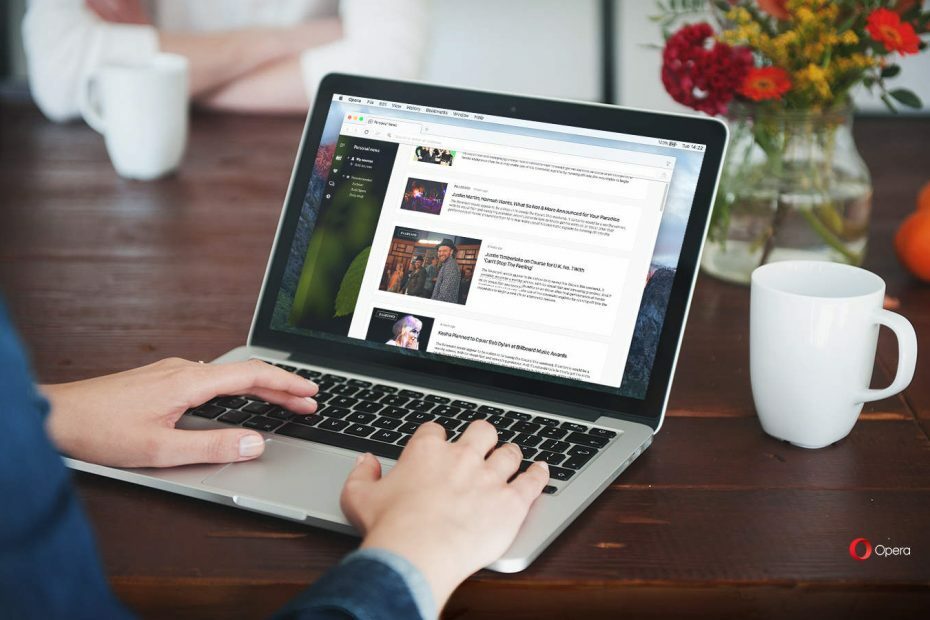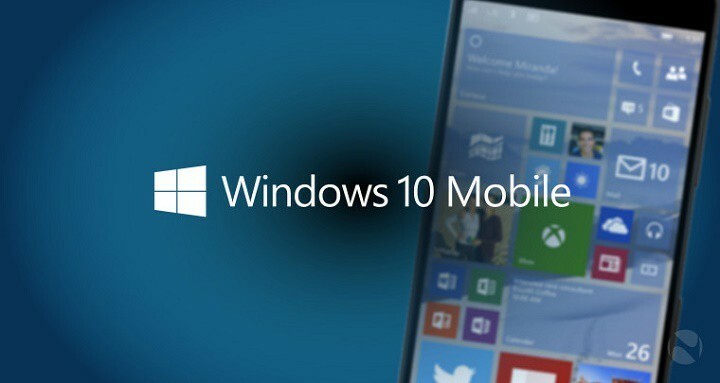Airgram offre trascrizioni live da riunioni e contenuti registrati
- Airgram Meeting Assistant crea trascrizioni in tempo reale delle chiamate di riunione o di qualsiasi altra registrazione video o audio.
- Lo strumento funziona con Zoom, Google Meet e Teams e registra videoconferenze in audio e video di alta qualità.
- Supporta trascrizioni in 8 lingue tra cui inglese, tedesco e altro.

Ottenere i verbali dopo una riunione può essere scrupoloso, ma i modelli di agenda della riunione da Assistente alle riunioni Airgram ti farà risparmiare un sacco di tempo.
Questo strumento online registra le tue riunioni ed estrae le trascrizioni come per magia, per condividerle in seguito con il tuo team.
Cos'è Airgram e come può aiutarti?
Airgram è un assistente AI per Zoom, Google Meet e Teams che registra videoconferenze in audio e video di alta qualità.
Quindi, trascrive automaticamente sia le riunioni online che quelle offline. Tutto sarà contrassegnato con timestamp, in modo da poter tornare alle informazioni significative molto più velocemente.
La parte migliore è che Airgram offre 8 lingue di trascrizione tra cui inglese, tedesco, francese, spagnolo, portoghese, russo e altro ancora.
Ora che sappiamo cos'è Airgram, evidenzieremo le sue migliori caratteristiche e ti mostreremo come usarlo.
Quali sono le migliori caratteristiche di Airgram?
1. Modelli di agenda delle riunioni

Airgram dispone di una libreria con 11 tipi di modelli a seconda dello scopo della riunione.
Tuttavia, puoi personalizzarli con note e azioni, impostare timer per ogni particolare parte della riunione e altro ancora.
In questo modo, puoi portare la riunione al secondo e passare attraverso tutti gli obiettivi che ti sei prefissato.
Inoltre, tutte le note correlate vengono salvate, quindi puoi usarle in altre riunioni. Puoi anche condividerli o esportarli per includerli in un resoconto della riunione, se necessario.
2. Assistente AI

Quando avvii una chiamata e premi il pulsante Avvia registrazione, l'assistente alla riunione di Airgram si unirà immediatamente a una riunione per creare automaticamente le trascrizioni.
Tuttavia, puoi anche programmare l'assistente Airgram per partecipare e registrare le chiamate Zoom, Google Meet e Microsoft Teams senza che tu sia presente alla riunione.
Alla fine, avrai tutto registrato, comprese le note e le trascrizioni da rivedere ogni volta che vuoi.
3. Ottieni la trascrizione completa della riunione

Airgram rileva quando qualcuno sta parlando e inizia a scrivere la trascrizione dal vivo, nella finestra di Airgram.
Ma non è necessario tenerlo aperto, funziona perfettamente anche se lo riduci a icona. Ogni volta che c'è un cambiamento di argomento o qualcosa di importante in corso, fai clic sul pulsante Evidenzia qui sotto per creare un timestamp sul video.
4. Rivedi la registrazione della riunione

Le note e la trascrizione della riunione appariranno a breve nel menu Note sulla riunione del tuo account Airgram basato su cloud.
Ovviamente, lì puoi modificarli, evidenziare parti del testo e persino tagliare clip più brevi se necessario.
Inoltre, è possibile condividere singole clip con collegamenti click-by.
Puoi persino selezionare singoli relatori e ottenere le trascrizioni solo per loro. Anche le parti della riunione in cui hanno parlato saranno evidenziate sulla sequenza temporale.
In questo modo, puoi andare direttamente a una dichiarazione o guardare all'interno delle loro trascrizioni per trovare tutte le informazioni significative che stai cercando.
5. Includi elementi di azione

Ogni volta che è coinvolta un'attività, puoi fare clic su una frase e aggiungere un elemento di azione. Ciò porterà il testo nel Blocco note dove potrai assegnarlo a uno dei partecipanti alla riunione, incluso te stesso.
Utilizzando il pulsante Calendario, è anche possibile impostare una scadenza per l'attività.
Questo trasforma davvero la riunione in uno strumento per aumentare la produttività e la chiarezza per tutti i soggetti coinvolti.
6. Esporta facilmente le trascrizioni

Tutte le note e le trascrizioni saranno presenti nel tuo account e potrai accedervi praticamente da qualsiasi dispositivo in grado di eseguire un browser.
Tuttavia, puoi anche esportarli facilmente come documento Word, su Google Docs, Notion o Slack.
L'unica cosa che devi fare è autorizzare l'accesso all'app Web in cui vuoi esportare.
7. Importa i file da trascrivere

Abbiamo lasciato il meglio per ultimo perché, con Airgram, puoi anche caricare i tuoi file video o audio e ottenere le trascrizioni.
Basta fare clic sul pulsante Importa file nell'angolo in alto a destra, trascinare e rilasciare il file video o audio nella casella e selezionare la lingua della trascrizione e Airgram farà il resto.
È una caratteristica straordinaria quando devi tirare fuori dei dialoghi da qualsiasi pezzo di registrazione.
- Come rimuovere la crittografia da Excel [modi più rapidi]
- Come correggere l'errore di relazione di fiducia interrotta
- Come ritardare le azioni nell'Utilità di pianificazione di Windows
- Segnalibro non definito Errore su Microsoft Word [Correzione]
- Errore del file system (-805305975): come risolverlo
Come ottengo Airgram e lo configuro?
- Vai al pagina web ufficiale di Airgram e clicca sul Prova Airgram gratuitamente pulsante.

- Ora crea un account gratuito o accedi semplicemente con il tuo account Google o Microsoft.

- Rinominare l'area di lavoro e fare clic su Prossimo pulsante.

- Seleziona la lingua di trascrizione predefinita, scegli lo strumento di videoconferenza che desideri utilizzare (Google Meet, Zoom o Microsoft Teams) e premi Prossimo.

- Ora ti verrà chiesto di installare l'estensione per lo strumento di videoconferenza che hai scelto. Nel nostro caso, è un'estensione di Google Chrome per connettersi con Google Meet. Puoi farlo anche dopo.

- Vai al Riunioni menu dal riquadro di sinistra e connettiti con il tuo Calendario di Google e/o Veduta.

Come faccio a creare una trascrizione della riunione con Airgram?
- Dalla tua dashboard, fai clic su Note rapide pulsante.

- Seleziona il Modelli icona.

- Quando si apre la finestra pop-up, seleziona un modello da sinistra, in base alle tue esigenze, e fai clic su Fare domanda a pulsante in basso a destra.

- Naturalmente, puoi modificare il modello quanto vuoi e introducendo il file / simbolo, puoi aggiungere timer, punti di discussione, intestazioni, elenchi puntati e altro.

- Al termine della nota sulla riunione, fare clic su Inizia a registrare e seleziona l'app di videoconferenza che desideri utilizzare.

- Vedrai che un Aerogramma pulsante è stato aggiunto. Dopo tutto, i partecipanti si sono uniti alla riunione, fare clic su Inizia a registrare pulsante.
- L'assistente di Airgram chiederà di partecipare alla riunione, quindi fai clic su Ammettere pulsante.

- Questo è tutto! Tutti coloro che parlano verranno registrati e le parole trascritte.

- Puoi ridurre a icona la finestra di Airgram e l'app continuerà a funzionare in background. Basta colpire il Fermare pulsante dall'applet di Airgram al termine della riunione.
- Tornando alla tua dashboard web, vedrai tutte le note della riunione in ordine cronologico. Basta fare clic su qualsiasi nota per rivederla.

- Nella nuova modifica, sarai in grado di visualizzare il video e le trascrizioni e se fai clic su una frase, lo farai vedere il menu delle azioni per creare una clip per quel particolare testo, aggiungere elementi di azione, commentare, evidenziare o copiare il file testo.

- Dopo aver terminato la modifica, puoi condividere, esportare o scaricare il video e la trascrizione.
Quali sono i prezzi e le opzioni del piano di Airgram?

Airgram può essere utilizzato gratuitamente ma c'è un limite di 5 registrazioni al mese e un limite di 1 ora per registrazione.
Potrebbe essere sufficiente per uso personale, ma se hai riunioni regolari nella tua organizzazione, dovrai impegnarti in uno dei piani a pagamento:
Aerogramma Pro – Per $ 8,99 al mese riceverai 10 registrazioni al mese e registrazioni di 2 ore
Squadra Aerogram – Per $ 17,99 al mese avrai 15 registrazioni al mese e registrazioni di 5 ore. Potrai anche aggiungere membri del team e accedere agli strumenti di amministrazione.

Aerogramma
Ottieni note di riunione professionali con questo strumento che offre trascrizioni e modelli senza soluzione di continuità!Puoi accedere alla tua dashboard di Airgram online, da qualsiasi luogo e praticamente da qualsiasi dispositivo.
- Professionisti
- Interfaccia utente semplice e completa
- Un sacco di campioni di agenda per riunioni di lavoro tra cui scegliere
- È possibile accedere all'app Web basata su cloud da qualsiasi parte del mondo
- Supporta la trascrizione da 8 lingue
- AI Assistant può partecipare alle riunioni anche se non puoi partecipare
- Contro
- Nella versione gratuita sono incluse solo 5 registrazioni al mese
Note di chiusura
Come accennato all'inizio di questo articolo di revisione, ottenere rapporti sulle riunioni dopo le chiamate può richiedere molto tempo, ma Airgram lo fa automaticamente!
Prima di questo straordinario strumento, dovresti guardare il video della riunione, prendere tonnellate di appunti, scriverli e organizzarli.
Questo può rivelarsi un lavoro di routine di 3 ore per un video di 1 ora e Airgram lo ha fatto quando finisci la chiamata.
Fondamentalmente, l'unica cosa che resta da fare è rispolverare la trascrizione dopo che la riunione è finita e ti sei procurato una nota di riunione professionale.
Se i nostri test, l'app ha funzionato perfettamente con Google Meet sebbene sia lo stesso processo su Microsoft Teams e Zoom.
Ti consigliamo vivamente di fare almeno un tentativo perché ti ricordiamo che Airgram può essere utilizzato gratuitamente.
Se hai solo bisogno di uno strumento che trasformi l'audio in testo, puoi anche consultare il nostro elenco di file migliori strumenti di trascrizione per Windows.
Hai già provato Airgram? Quindi raccontaci tutto sulla tua esperienza nella sezione commenti qui sotto.